
一键备份与恢复系统:使用GHOST软件轻松搞定
当计算机出现系统问题,导致无法正常启动时,GHOST系统的备份与恢复功能为用户提供了一个快速解决方案。而一键GHOST工具更是简化了这一过程,只需简单的操作,即可轻松备份或恢复系统。接下来,我们将详细介绍如何使用一键GHOST进行系统的备份与恢复。
一键自动备份/恢复系统
你需要在Windows XP系统下安装一键GHOST软件。安装完成后,程序会自动生成双重启动菜单。重启计算机后,按照提示选择“1KEY GHOST 8.2 Build 050706”进入DOS界面。
在DOS界面,你将看到一个主菜单,选择“一键备份C盘”以备份系统,或者选择“一键恢复C盘”以恢复系统。“一键恢复C盘”操作的前提是已经对C盘进行了备份。
为了防止误操作,建议你在BIOS中设置登录密码。
在选择“一键备份C盘”后,程序会自动启动Ghost,并将系统C盘备份到“D:\c_pan.gho”。请确保D盘有足够的空间,并且不要更改GHO文件名,否则无法完成一键自动备份/恢复。
一键手动备份
除了自动备份外,一键GHOST还提供了手动备份选项。在图2窗口选择“Ghost8.2中文向导”,然后在弹出窗口选择“1.备份向导”(恢复则选择“恢复向导”)。
在备份向导窗口中,你可以根据需要修改备份路径和文件名。单击“确定”后,程序将开始自动备份。如果你修改了默认参数,恢复时要确保选择正确的备份文件位置和文件名。
为了系统安全,建议勾选密码保护选项。在备份前,程序会要求你设置一个密码。下次恢复系统时,就需要输入这个密码。
通过一键GHOST软件,无论是自动还是手动备份/恢复系统,都变得非常简单快捷。希望以上介绍能对你有所帮助,让你轻松应对计算机系统问题。
未经允许不得转载:免责声明:本文由用户上传,如有侵权请联系删除!
 随码网
随码网



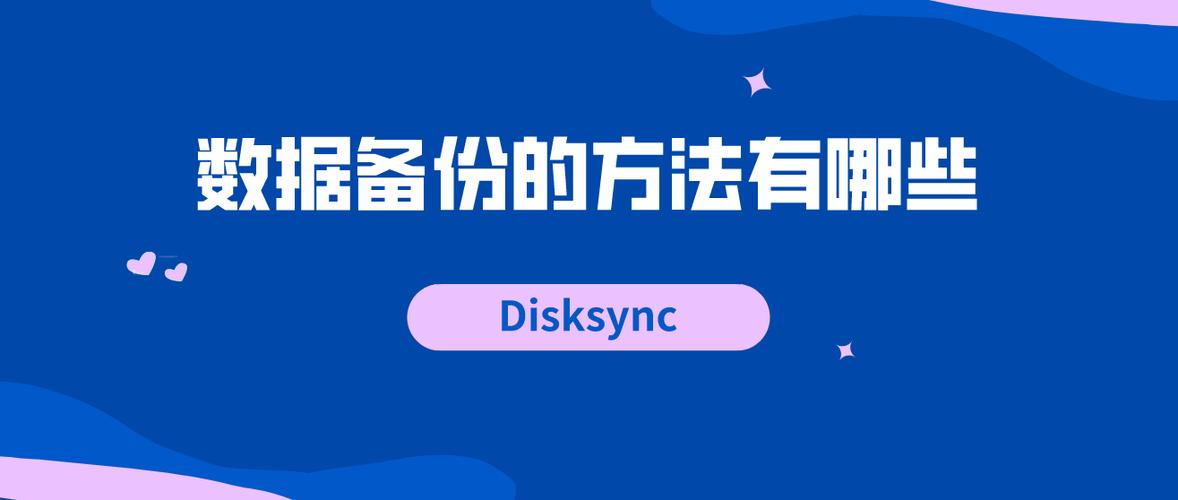














最新评论
这个文章解决了我多年在编程语言的看法,很中肯
这里可以学到前端,后端,大数据,AI技术,赞
这个站真不错,包括前端,后端,java,python,php的等各种编程语言,还有大数据和人工智能教程
vue,angular,C++和其他语言都有相关的教程
这个站我能学到python和人工智能相关的经验